Como desinstalar o Microsoft Edge do Windows 10
Microsoft Microsoft Borda / / April 27, 2020
Última atualização em

Se você precisa se livrar da versão beta ou não é do seu agrado, é fácil desinstalar o Microsoft Edge (versão Chromium).
Nós mostramos como para instalar o novo navegador Microsoft Edge baseado em cromo. Embora seja um navegador muito melhor que a versão herdada, pode não ser para você. A boa notícia é que, ao contrário da versão herdada, você pode desinstalá-lo como qualquer outro aplicativo. Veja como fazer exatamente e desinstalar o Microsoft Edge do seu sistema Windows 10.
Desinstalar o Microsoft Edge do Windows 10
Se você já Microsoft Edge instalado é um pedaço de bolo para desinstalar também. Primeiro, vá para Configurações> Aplicativos.
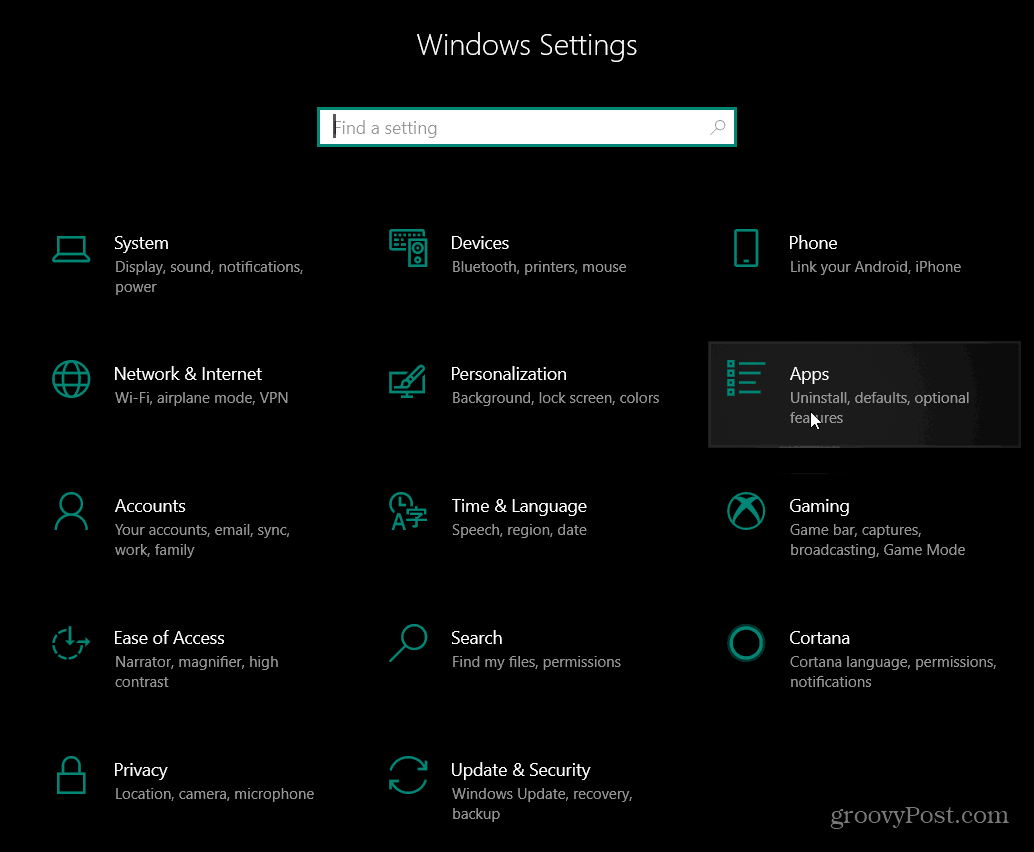
Neste exemplo, tenho a versão estável e a versão beta. Em seguida, role para baixo na seção Aplicativos e recursos e clique em Microsoft borda (ou a versão da qual você deseja se livrar). Agora clique no Desinstalar botão. Você receberá um segundo prompt em que precisará clicar Desinstalar novamente.
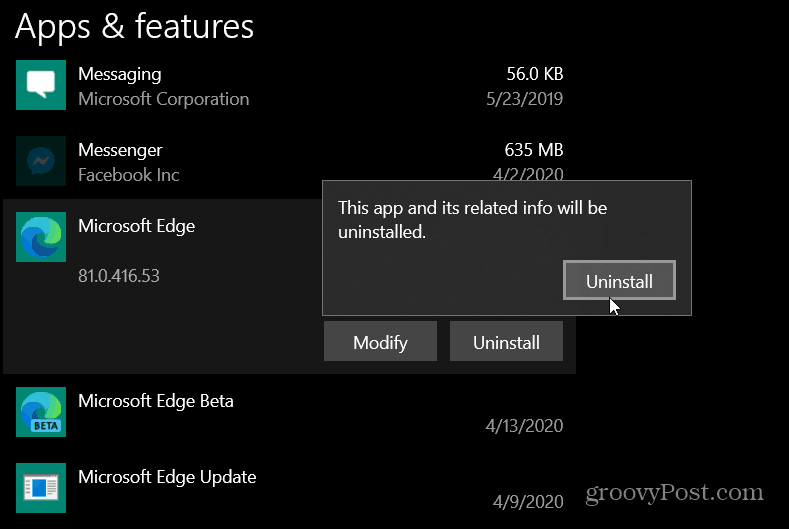
Se tiver certeza de que deseja desinstalá-lo, você será solicitado pela terceira vez a clicar em Desinstalar. Observe que aqui você também pode marcar a caixa "Limpar também os dados de navegação". Se você pensa em reinstalar o Edge posteriormente, não marque a caixa. Dessa forma, você está navegando nos dados e não precisa de uma redefinição completa. Se você já terminou com isso - marque a caixa para limpar os dados de navegação.
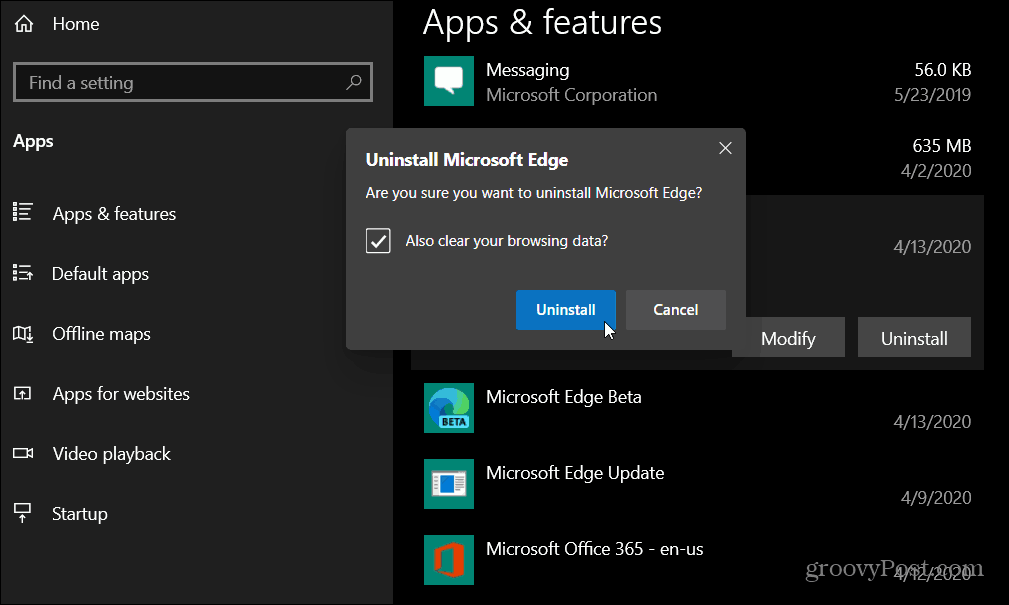
É tudo o que existe. Apenas alguns cliques do mouse para desinstalar o Edge. Após a desinstalação, você será direcionado para uma página que pergunta por que a desinstalou. Você pode preencher isso se quiser ou simplesmente fechar a página.
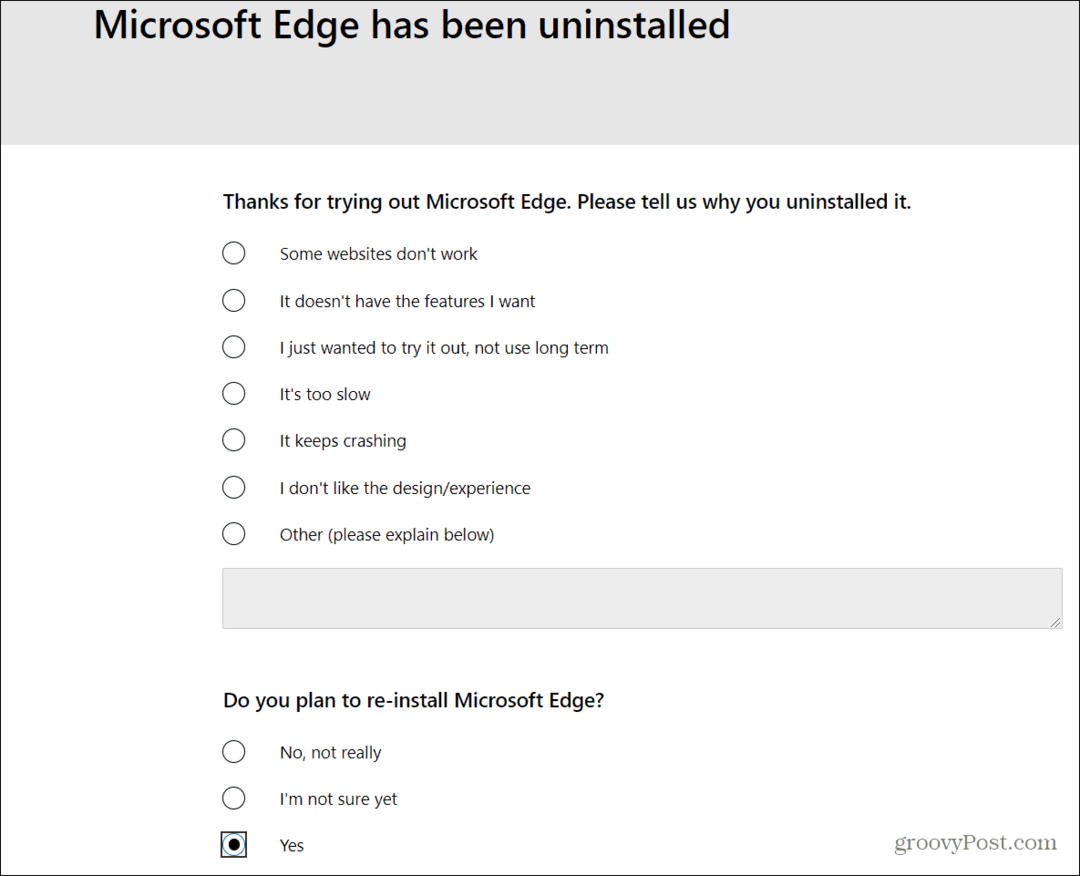
Isso funciona se o Edge não for sua xícara de chá. E também funciona se você estiver usando as versões beta ou dev do navegador e quiser permanecer na versão estável oficial.
Lembre-se de que é verdadeiramente multiplataforma (diferente da versão herdada). Está disponível para Windows 10, 8, 7, macOS, Android e iOS. Para saber mais sobre como usar o novo navegador, consulte nosso arquivo de artigos do Edge. Lá você encontrará dicas como gerenciar proteção de rastreamento. E como fixar sites na barra de tarefas.
O que é capital pessoal? Revisão de 2019, incluindo como usamos para gerenciar dinheiro
Se você está começando pela primeira vez com investimentos ou é um profissional experiente, o Personal Capital tem algo para todos. Aqui está uma olhada no ...



